Flutter 개발을 다시 하게되었다. Kotlin으로 안드로이드 개발을 할 때 환경이 편하기도 하고 익숙하기도 해서 안드로이드 스튜디오에서 Flutter 개발을 하기로 했다.
❗️새 프로젝트를 생성하는게 아니라 프로젝트를 받아서 시작하기 전 세팅하는 과정입니다.
안드로이드 스튜디오에서 Flutter 개발환경을 세팅하는 과정은 다음과 같다.
1. Flutter SDK 설치하기
2. Android Studio에서 플러그인 설치하기
3. path 설정하기
4. pubspec.yaml 패키지 설치
1. Flutter SDK 설치하기
아래 링크에서 설치가 가능하다.
Start building Flutter iOS apps on macOS
Configure your system to develop Flutter mobile apps on macOS and iOS.
docs.flutter.dev

MacOS M3 기준으로 flutter_macos_arm64_3.29.2-stable.zip를 설치해줬다.
2. Android Studio에서 플러그인 설치하기

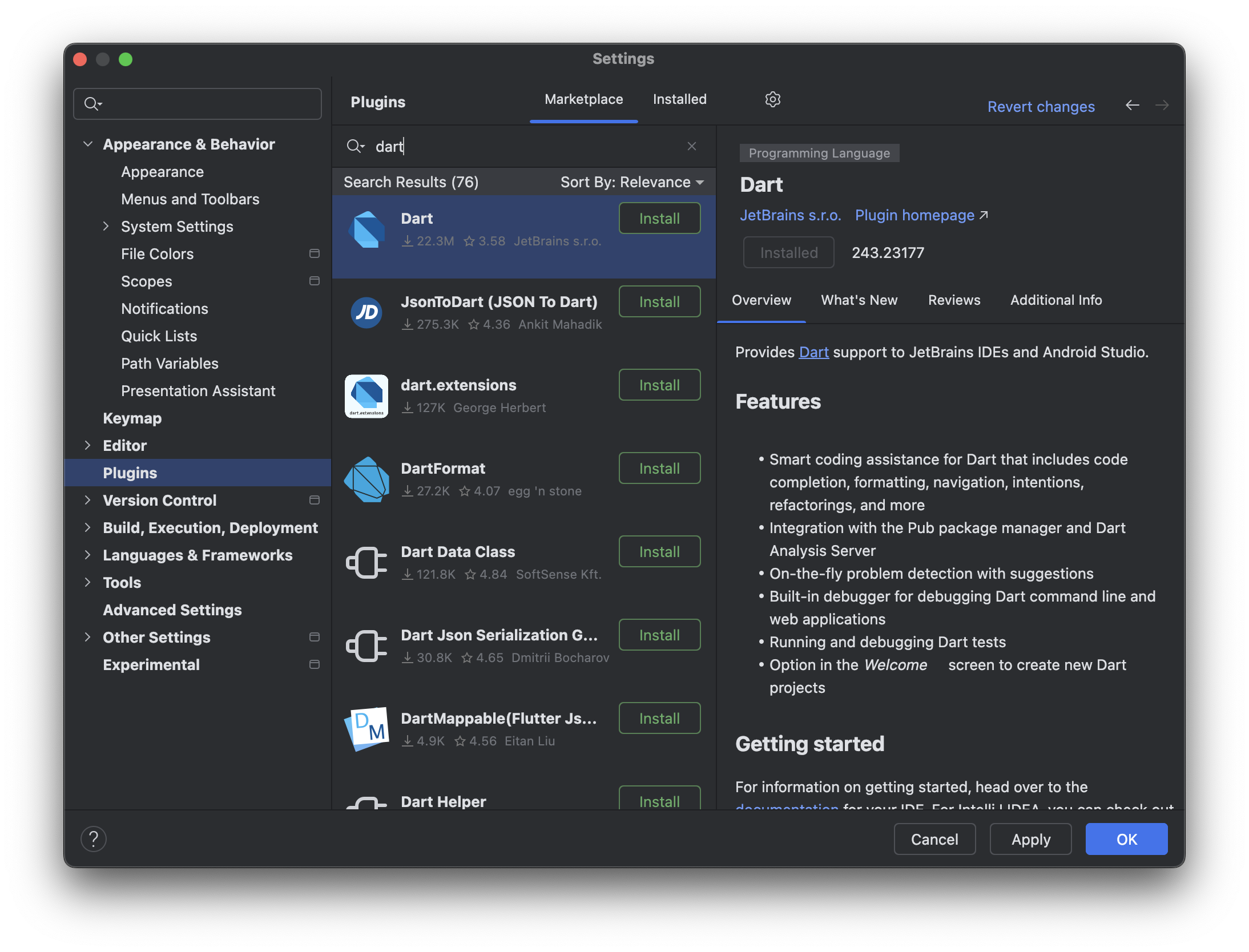
안드로이드 스튜디오 왼쪽 상단에
Android Studio > settings > Plugins 에서 Flutter와 Dart를 검색해서 설치해준다.
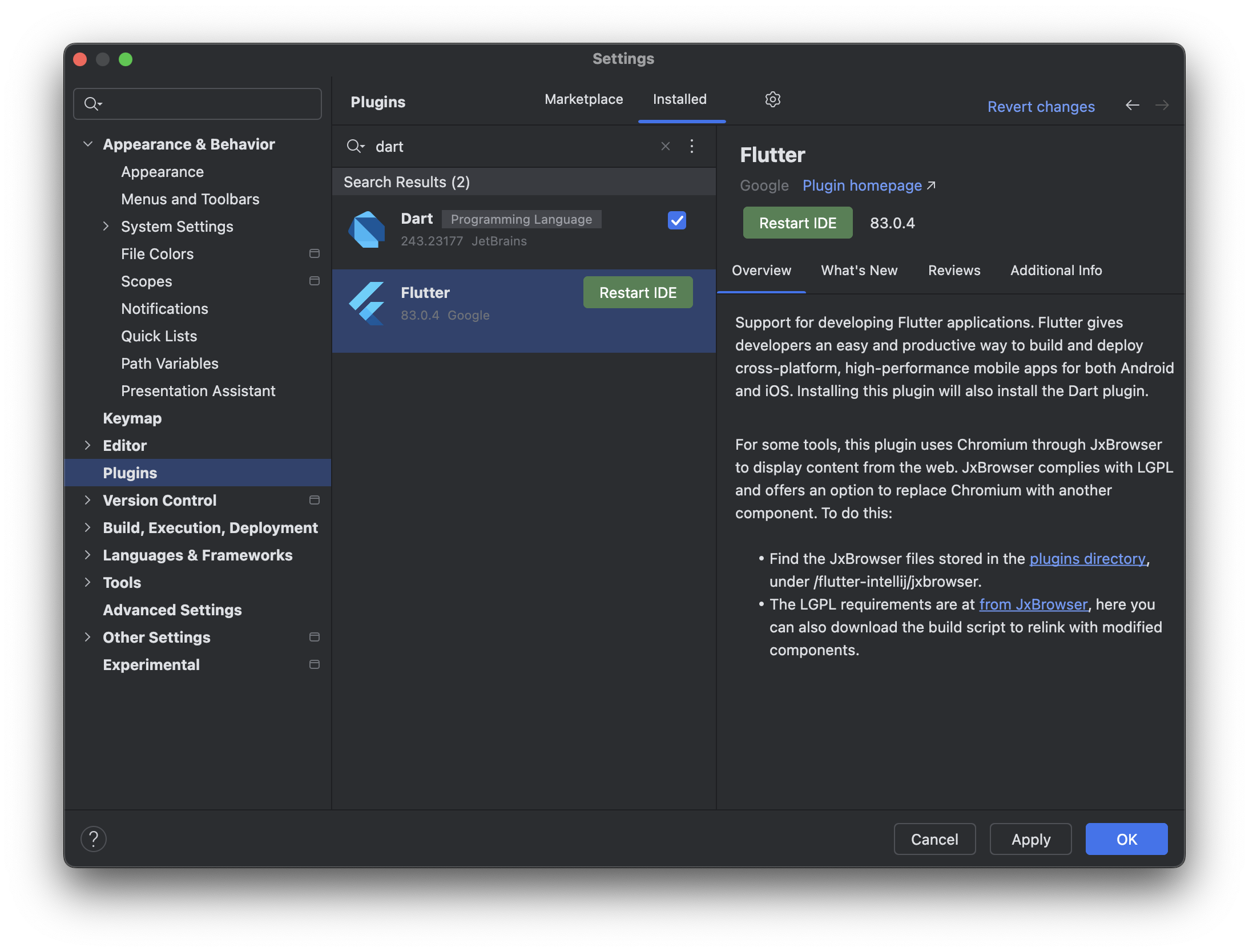
설치된 플러그인을 확인해보면 다음과 같다.
Apply를 하고 Restart IDE를 클릭해서 안드로이드 스튜디오를 재시작한다.
3. path 설정하기
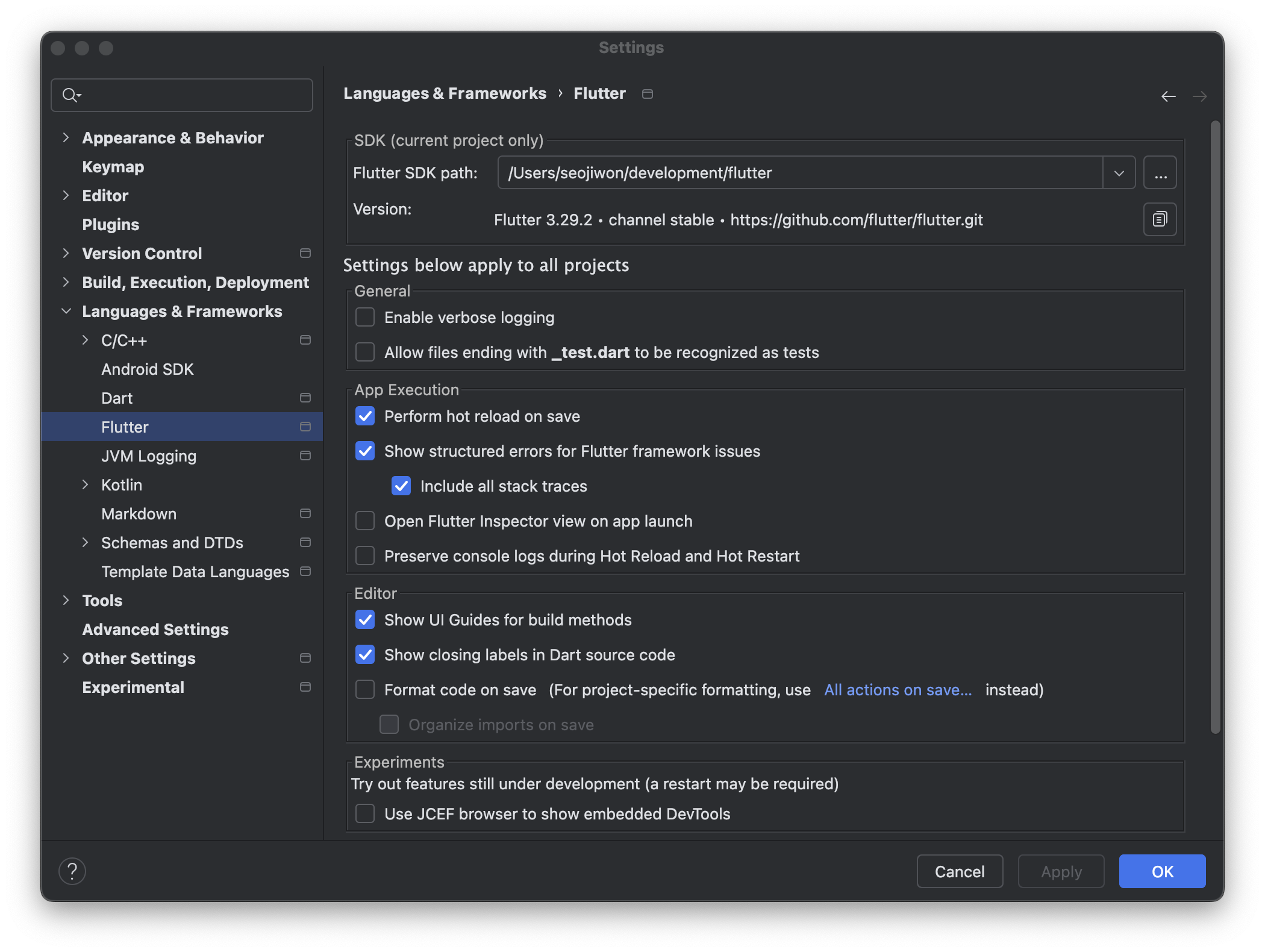
마찬가지로 왼쪽 상단 Android Studio > settings > Flutter에서 Flutter SDK path 를 설정해주면 되는데,
확인해보니 자동으로 찾아서 path 설정이 되어있었다.
Dart도 마찬가지로 설정을 해줘야 한다.
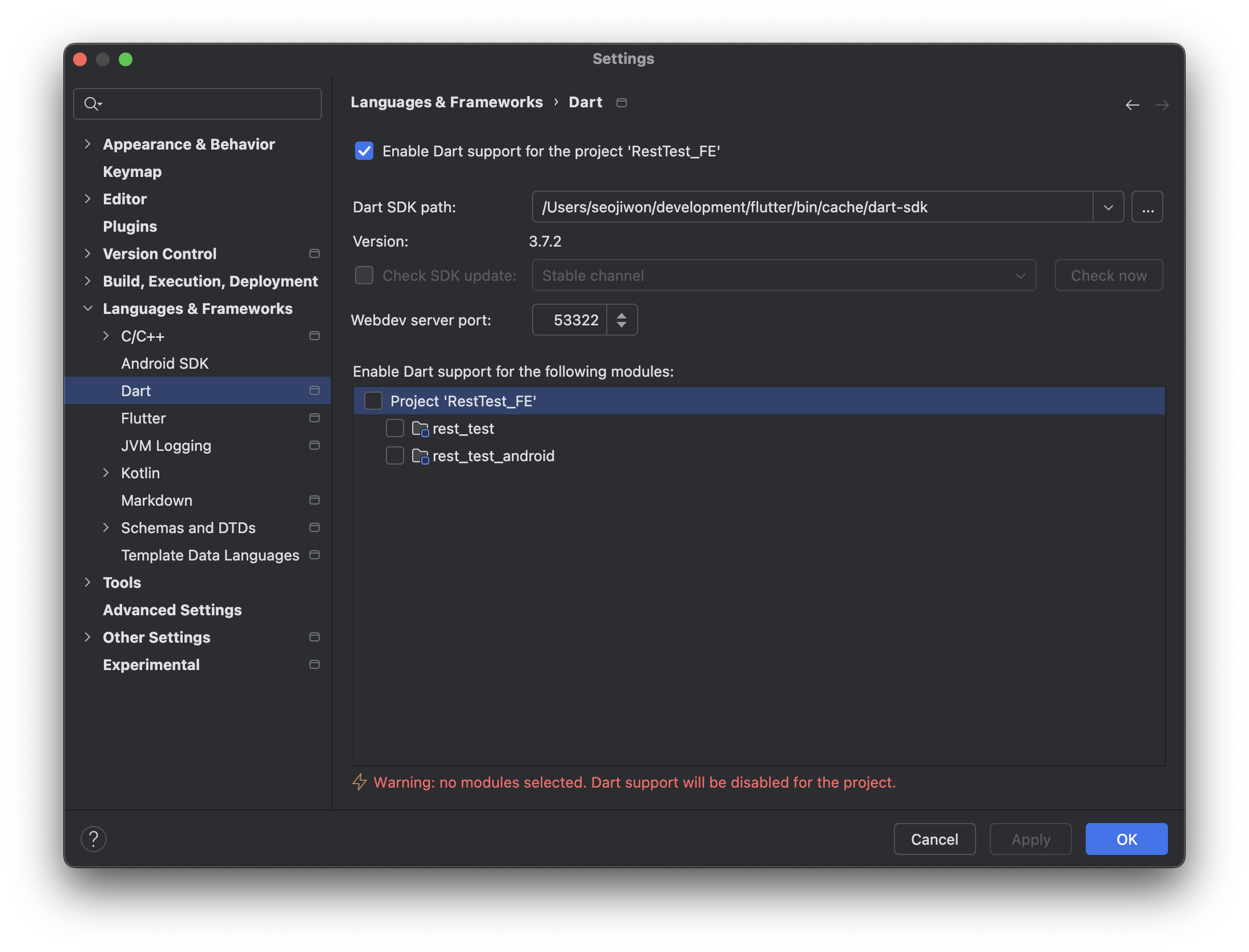
Warning no modules selected. Dart support will be disabled for the project.
라는 경고 문구가 떠있다.
프로젝트 선택을 해달라는 말인 것 같으니 아래 체크박스를 모두 클릭해준다.
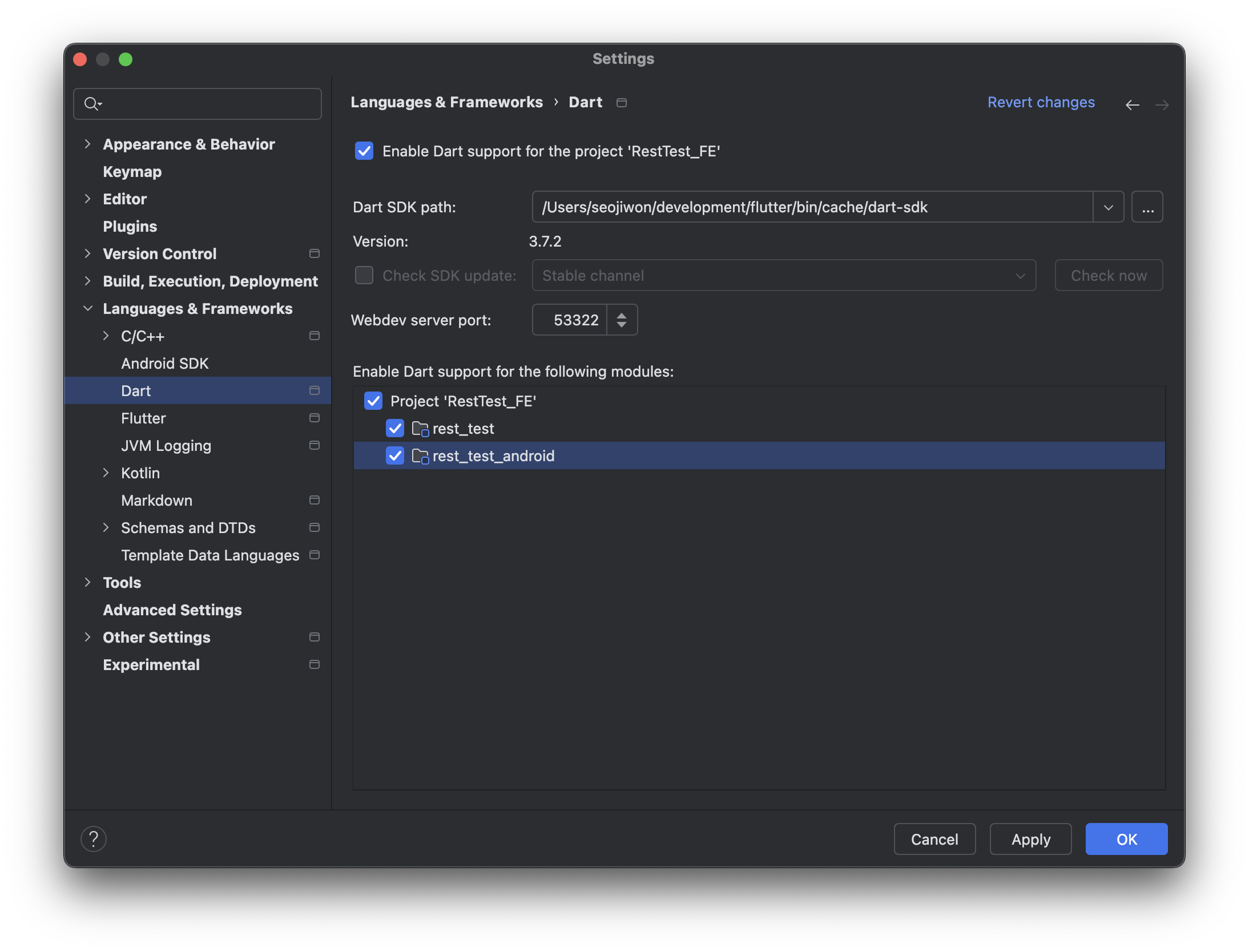
해결된 것 같다. ㅎㅎ
4. pubspec.yaml 패키지 설치
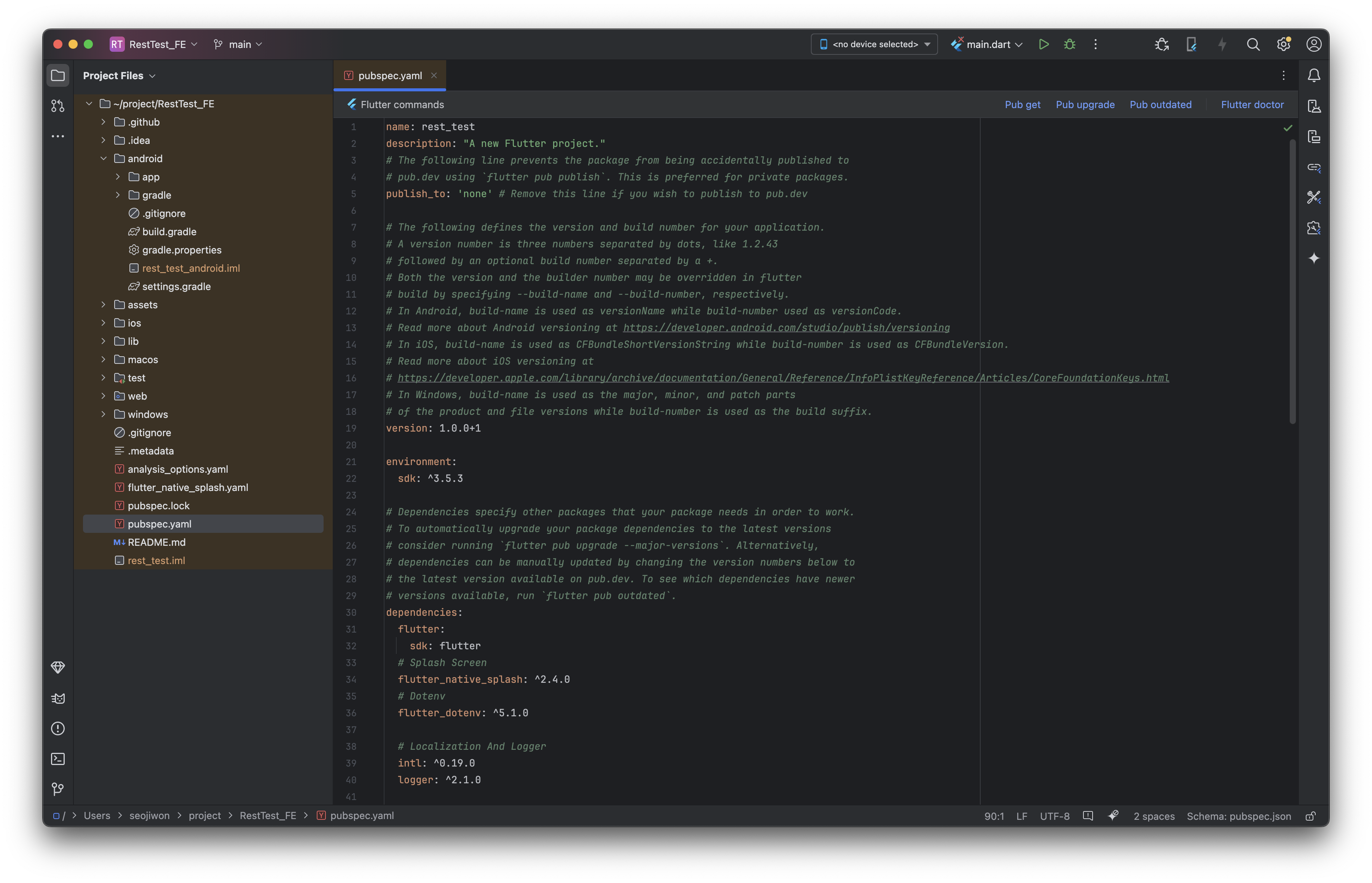
pubspec.yaml을 들어가보면 우측 상단에 Pub get 이라는 버튼이 있다.
클릭해주면 되는데 나는 저 버튼이 비활성화 되어있어서 직접 터미널에서 직접 설치를 했다.
flutter pub get위의 명령어를 입력해주면 pubspec.yaml에 명시된 패키지를 설치하게 된다.
이후 다음 명령어로 실행을 해주면 되는데
flutter run시뮬레이터 선택을 하고 실행을 하면 된다.
⚠️ CocoaPods 관련 에러
CocoaPods not installed or not in valid state.
Error launching application on iPhone 15 Pro Max.
라는 에러가 발생했다.
이전에 flutter 프로젝트를 하면서 설치했던 CocoaPods 관련 파일을 설치했었는데 시스템 공간 정리한다고 이것저것 막 지우다가 없어진 듯 하다..
아래 명령어로 CocoaPods를 설치해준다.
brew install cocoapods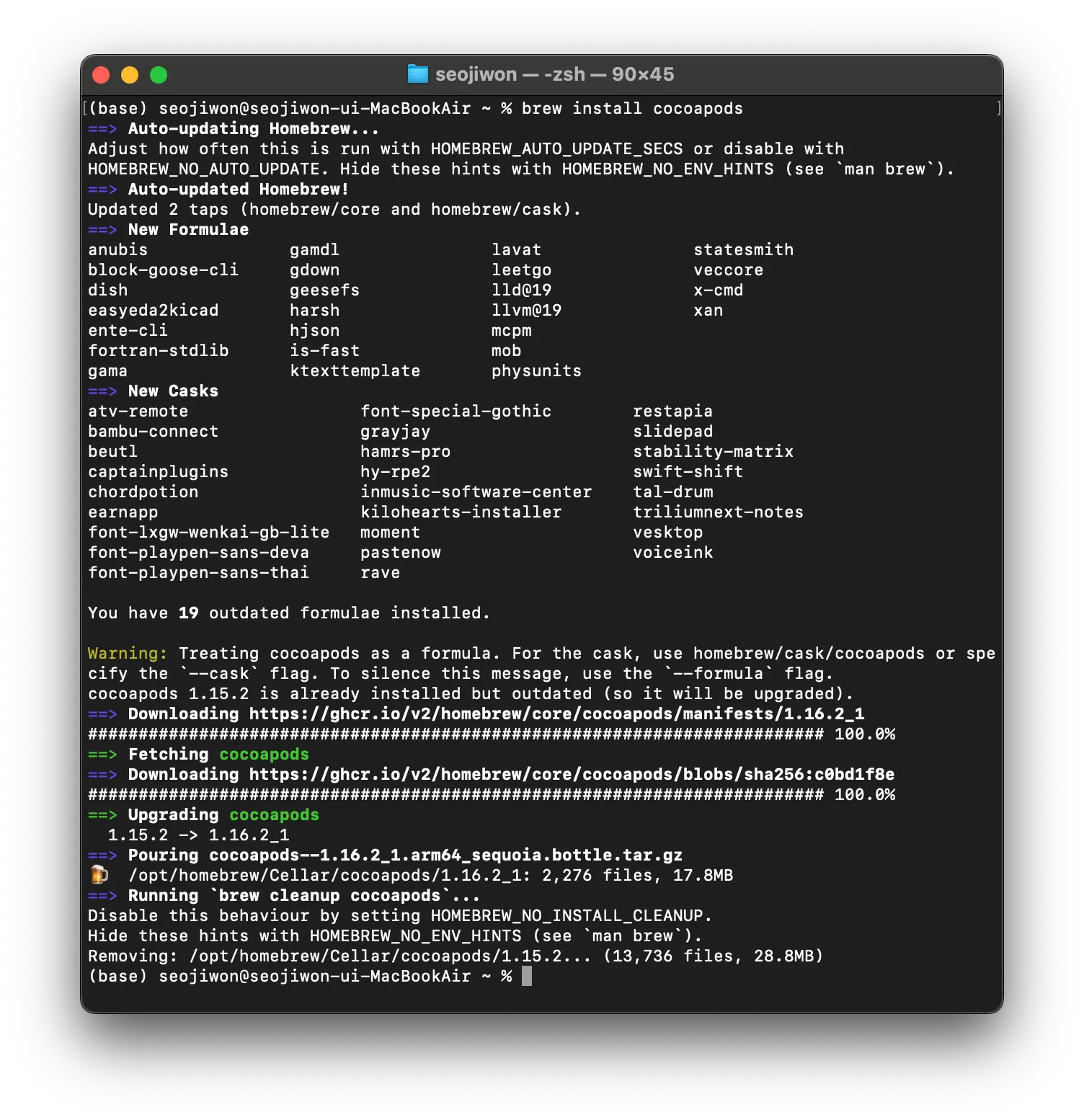
정상적으로 잘 설치되었는지 확인하기 위해 버전을 확인해본다.
pod --version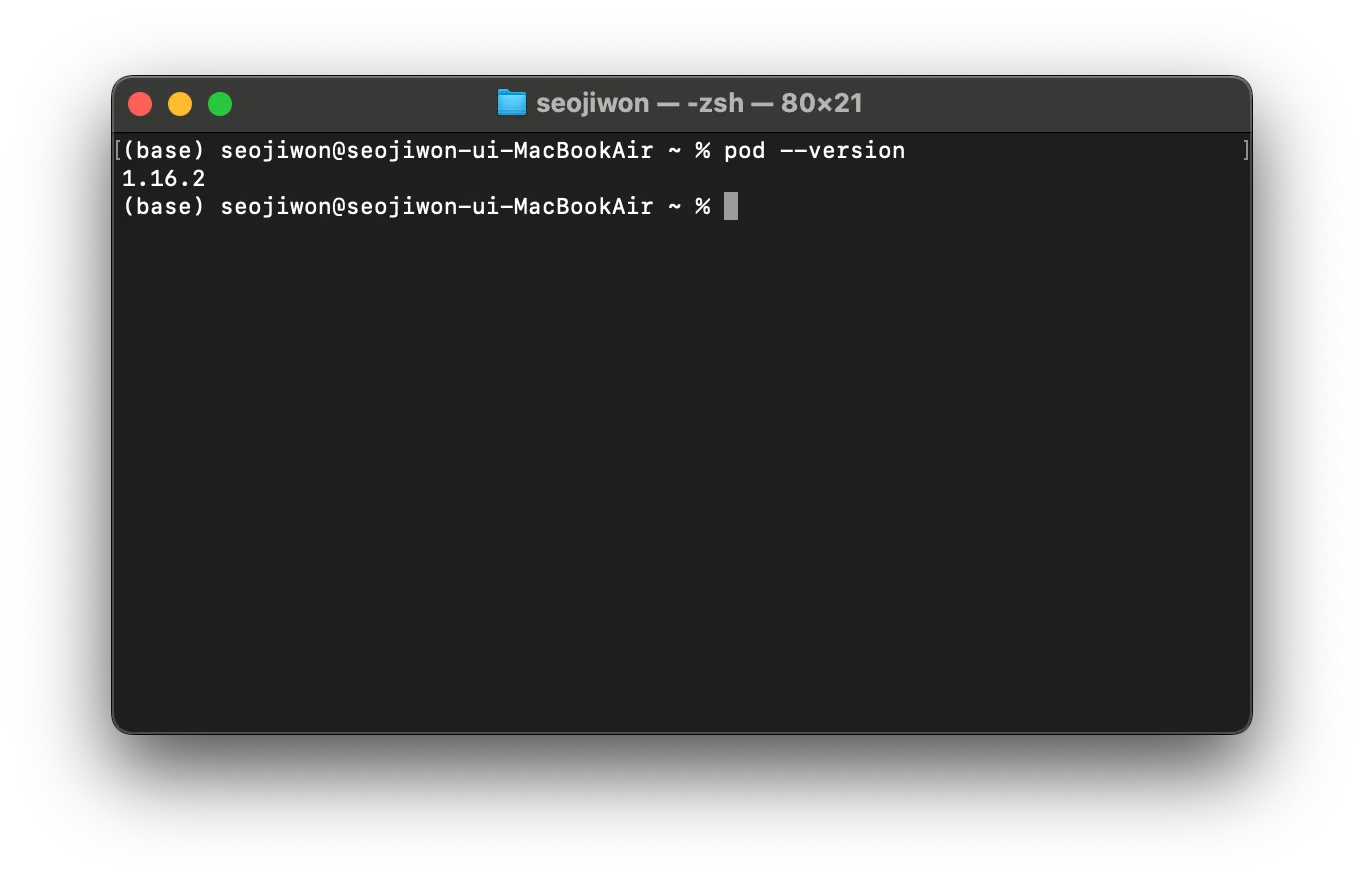
잘 된 듯 하다.
이제 프로젝트 파일에 적용시켜준다.
cd ios
pod installios 디렉터리로 가서 pod를 설치한다.
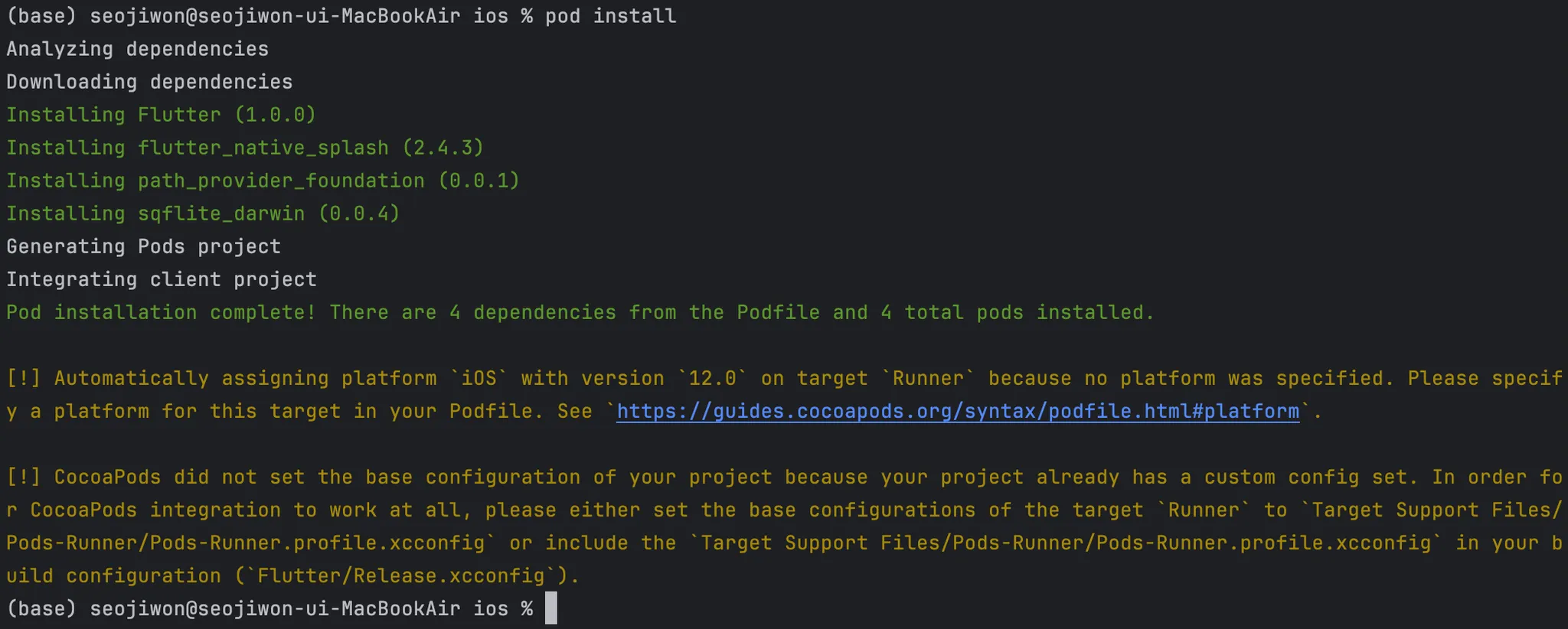
flutter run실행을 하면
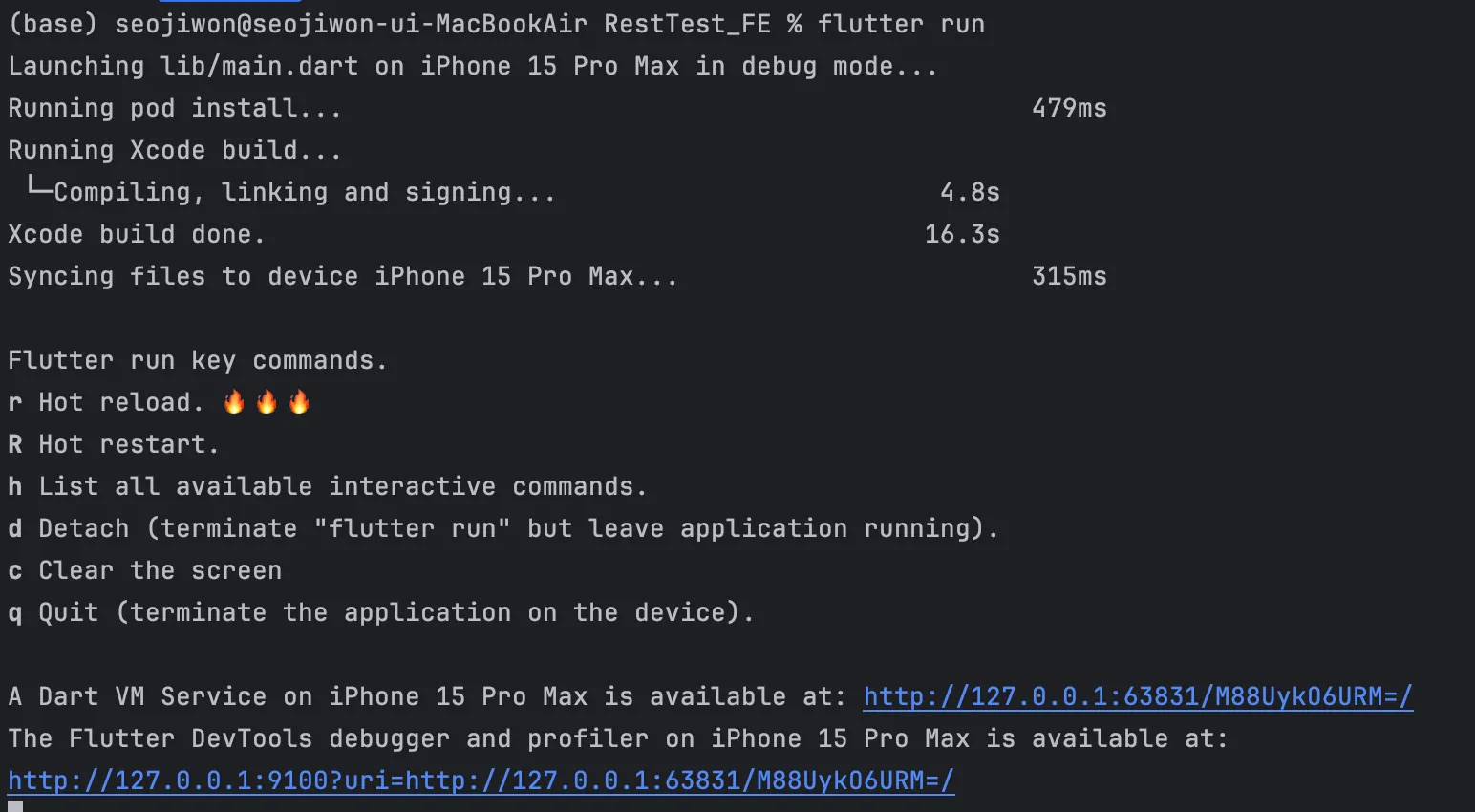
개발환경 설정은 끝났다.
